Iniciar o Device Management Console
Siga o procedimento abaixo para iniciar o Device Management Console.
-
Execute uma das opções a seguir:
-
Clique no botão Device Management Console na folha Ferramenta de gerenciamento, na Quick Utility Toolbox.
-
Iniciar a partir do programa.
-
Para o Windows 11/Windows 10
No menu Iniciar (Start), clique em (Todos os aplicativos (All apps) >) Canon Utilities > Device Management Console.
-
Para o Windows 8,1
Clique em Device Management Console na tela Início (Start).
Caso Device Management Console não seja exibido na tela Início (Start), selecione o botão Pesquisar (Search) e pesquise por Device Management Console.
-
Para Windows 7
No menu Iniciar (Start), clique em Todos os programas (All Programs) > Canon Utilities > Device Management Console > Device Management Console.
-
 Nota
Nota-
Quick Utility Toolbox é um aplicativo de software da Canon.
A folhaStatus da impressora na tela principal do Device Management Console é exibida.
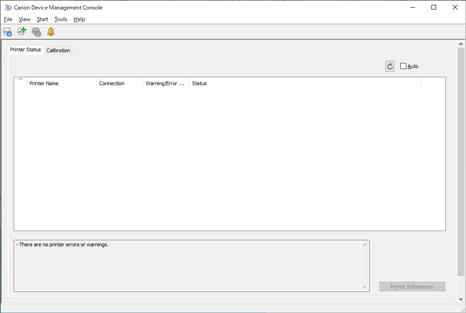
As impressoras não são exibidas na tela principal na primeira inicialização.
Registre a impressora gerenciada enquanto consulta "Registro da impressora".
-
